EeePC 901-X HDD換装 [こだわりの一品:PC・カメラ編]
更新、ご無沙汰してました。
SUPER TALENTのSSDに交換して快適に使えていたASUS EeePC 901-Xですが、プチフリが頻発するようになり、先月初めには起動に数十分待たされるは、ブラウザもファイルが壊れているだのアラートが出始めてしまい、全く使えなくなりました。FlashFireを導入していたり、様々な手は尽くしていたつもりなのですが。。。
こうしたトラブル時にも、PC2台体制は何かと便利で、今後も維持したいため、新規PC購入またはドライブ換装の両方で長いこと調べていてどうするか迷っていたのですが、そんな時、この記事を目にしました。
台湾製パソコン基板、小さな字で「日本に神のご加護を」 - MSN 産経ニュースより
ASUSの基板エンジニアが独断で行ったようですが、これには熱いものがこみ上げて大変感銘しました!
これは、なんとかして901-Xを使い倒してあげるべきと思い、ドライブ換装をすることに。再度MLCのSSDやCFを利用するのは二の舞になりかねませんし、幸い私の901-XはZIFコネクタ付だったので、1.8インチのHDDで換装することにしました。

HDD(東芝MK8025GAL)とケーブル(変換名人ZIF-ZIFAATH)をネットで購入。ケーブルは3種セットですが、使うのは青-白のケーブルです。

ダイソーでクッションテープも購入。HDDと本体の間の隙間埋めと振動吸収のため。
901-XのHDD換装の方法は、先人の皆さんの記事(下記の関連URL)を参考にさせていただきましたので、ここでは詳しく書きませんが、ざっと以下をやりました。
・nLiteでサポートDVDよりWinXPクリーンインストールCDを作成し、各種ドライバ最新版をASUSサポートページより入手しておく(別PCにて)
・PC本体を分解してC,Dドライブ両方を外す(注:Cドライブを外すと保証対象外に。いまさらですが)
・ZIFコネクタにケーブルの青側を接続して、本体を組みなおす
・ケーブルの白側をHDDに接続し、本体に組込(クッションテープで隙間埋め)、ドライブ用の蓋を閉める
・BIOS設定で1st Bootを光学ドライブに設定
・クリーンインストールCDにてWinXPをインストールし、各種ドライバもインストール
・デバイスマネージャよりキーボード用ドライバを「日本語PS/2キーボード(106/109キー)」へ変更
ドライバの更新>一覧または特定の場所からインストール>検索しないでインストールするドライバを選択>「互換性のあるハードウエアを表示」のチェックを外す>(標準キーボード):「日本語PS/2キーボード(106/109キー)」を選択

HDD換装だとドライブ容量はたっぷり。音楽や動画のファイルを貯め込んで持ち出して楽しむのもいいかも。

キーボードはドライバを変更。
他、WindowsUpdateやRAMDISKの設定、必要アプリのインストールで、環境構築完了です。
HDDはSSDに比べもちろん速度は劣りますが、RAMDISKを利用すればWeb閲覧はそれほど苦になりません。デフラグの必要もありますが、容量も大きくできて、プチフリや書き換え寿命も気にしなくていいので、かえって安心して使えるかも知れません。
関連URL
Eee PC 901(初期型)に1.8インチHDDを増設 - 桜の花びら.net
Eee PC 901-X:Windows XP Professionalのクリーンインストール: 週末日記ぶろぐ
■EeePC 901 nLiteでXP HOME軽量化::■WEBLOG BEHAVIOR
nLite -削除可能なコンポーネント-
楽天での「MK8025GAL」の検索結果はこちら!
楽天での「ZIF-ZIFAATH」の検索結果はこちら!
SUPER TALENTのSSDに交換して快適に使えていたASUS EeePC 901-Xですが、プチフリが頻発するようになり、先月初めには起動に数十分待たされるは、ブラウザもファイルが壊れているだのアラートが出始めてしまい、全く使えなくなりました。FlashFireを導入していたり、様々な手は尽くしていたつもりなのですが。。。
こうしたトラブル時にも、PC2台体制は何かと便利で、今後も維持したいため、新規PC購入またはドライブ換装の両方で長いこと調べていてどうするか迷っていたのですが、そんな時、この記事を目にしました。
台湾製パソコン基板、小さな字で「日本に神のご加護を」 - MSN 産経ニュースより
ASUSの基板エンジニアが独断で行ったようですが、これには熱いものがこみ上げて大変感銘しました!
これは、なんとかして901-Xを使い倒してあげるべきと思い、ドライブ換装をすることに。再度MLCのSSDやCFを利用するのは二の舞になりかねませんし、幸い私の901-XはZIFコネクタ付だったので、1.8インチのHDDで換装することにしました。
HDD(東芝MK8025GAL)とケーブル(変換名人ZIF-ZIFAATH)をネットで購入。ケーブルは3種セットですが、使うのは青-白のケーブルです。
ダイソーでクッションテープも購入。HDDと本体の間の隙間埋めと振動吸収のため。
901-XのHDD換装の方法は、先人の皆さんの記事(下記の関連URL)を参考にさせていただきましたので、ここでは詳しく書きませんが、ざっと以下をやりました。
・nLiteでサポートDVDよりWinXPクリーンインストールCDを作成し、各種ドライバ最新版をASUSサポートページより入手しておく(別PCにて)
・PC本体を分解してC,Dドライブ両方を外す(注:Cドライブを外すと保証対象外に。いまさらですが)
・ZIFコネクタにケーブルの青側を接続して、本体を組みなおす
・ケーブルの白側をHDDに接続し、本体に組込(クッションテープで隙間埋め)、ドライブ用の蓋を閉める
・BIOS設定で1st Bootを光学ドライブに設定
・クリーンインストールCDにてWinXPをインストールし、各種ドライバもインストール
・デバイスマネージャよりキーボード用ドライバを「日本語PS/2キーボード(106/109キー)」へ変更
ドライバの更新>一覧または特定の場所からインストール>検索しないでインストールするドライバを選択>「互換性のあるハードウエアを表示」のチェックを外す>(標準キーボード):「日本語PS/2キーボード(106/109キー)」を選択
HDD換装だとドライブ容量はたっぷり。音楽や動画のファイルを貯め込んで持ち出して楽しむのもいいかも。
キーボードはドライバを変更。
他、WindowsUpdateやRAMDISKの設定、必要アプリのインストールで、環境構築完了です。
HDDはSSDに比べもちろん速度は劣りますが、RAMDISKを利用すればWeb閲覧はそれほど苦になりません。デフラグの必要もありますが、容量も大きくできて、プチフリや書き換え寿命も気にしなくていいので、かえって安心して使えるかも知れません。
関連URL
Eee PC 901(初期型)に1.8インチHDDを増設 - 桜の花びら.net
Eee PC 901-X:Windows XP Professionalのクリーンインストール: 週末日記ぶろぐ
■EeePC 901 nLiteでXP HOME軽量化::■WEBLOG BEHAVIOR
nLite -削除可能なコンポーネント-
楽天での「MK8025GAL」の検索結果はこちら!
楽天での「ZIF-ZIFAATH」の検索結果はこちら!
SUPER TALENT SATA Mini 2 PCIe 32GB SSD(MLC) FPM32GLSE [こだわりの一品:PC・カメラ編]
うちのEeePC 901-Xはあらゆる手段を講じてCドライブの空きを必死に確保してきたにも関わらず、最近になって動作が少し止まったりして遅く感じてきたので、これがあの有名な「プチフリ」なのかと気づきました。
メインPCは先日導入したVAIO Cなんですが、手軽にネットやフリーメールができて、バッテリーの持ちがいい901-Xも結構みんなで使っているんです。WinXPのサポート終了後にWin7へ変更も考えていて、すでに変更したユーザーさんのブログ等を拝見すると、メモリ増設してあればそこそこ動くそうなので、ここは延命するために、SSDを交換することにしました。

FPM32GLSEを選んだ理由は、内蔵8GBのSSDと交換するだけで、こちらの32GBがCドライブ、内蔵4GB(元はCドライブ)がDドライブとして認識されるので便利だからです。もう少し容量が欲しい方は、64GB品も選べます。

901-XのSSD交換については、すでに他のユーザーさん達のブログによく書かれているので、詳しくは書きませんが、作業としては以下のようなことをやりました。
・バックアップ
・(必要に応じて)BIOS Ver.の更新(FPM32GLSEのWebにて確認可)
・SSD交換
・電源投入後、BIOS画面を表示(ESCキーではなくF2キーを押して表示)してDVDドライブを設定
・サポートDVDでリカバリー
・Windowsの設定、必要ソフトの追加・削除、バックアップデータのリストア、WindowsUpdate等

交換後はCドライブの空きを気にする必要がなくて随分楽になりました。MLCのSSDというと、以前はスピード的に遅いというイメージがありましたが、内蔵4GBで起動してた時より、速さが実感できました。もっと早く交換しておけばよかったと思います。
2012/7/14追記: FlashFireなどプチフリ対策を施してはいましたが、起動やアプリに支障が出て使い物にならなくなったため、1.8インチHDDに再度交換しました。
関連記事
ロジテック ポータブルDVD-ROMドライブ LDV-P8U2L
Logicool Corded Mouse M125
ソニー VAIO Cシリーズ 14型ワイド VPCCA1 【オーダー編】
関連URL
Super Talent Technology - SSD | Solid State Drives
楽天での「FPM32GLSE」の検索結果はこちら!
楽天での「FPM64GLSE」の検索結果はこちら!
メインPCは先日導入したVAIO Cなんですが、手軽にネットやフリーメールができて、バッテリーの持ちがいい901-Xも結構みんなで使っているんです。WinXPのサポート終了後にWin7へ変更も考えていて、すでに変更したユーザーさんのブログ等を拝見すると、メモリ増設してあればそこそこ動くそうなので、ここは延命するために、SSDを交換することにしました。
FPM32GLSEを選んだ理由は、内蔵8GBのSSDと交換するだけで、こちらの32GBがCドライブ、内蔵4GB(元はCドライブ)がDドライブとして認識されるので便利だからです。もう少し容量が欲しい方は、64GB品も選べます。
901-XのSSD交換については、すでに他のユーザーさん達のブログによく書かれているので、詳しくは書きませんが、作業としては以下のようなことをやりました。
・バックアップ
・(必要に応じて)BIOS Ver.の更新(FPM32GLSEのWebにて確認可)
・SSD交換
・電源投入後、BIOS画面を表示(ESCキーではなくF2キーを押して表示)してDVDドライブを設定
・サポートDVDでリカバリー
・Windowsの設定、必要ソフトの追加・削除、バックアップデータのリストア、WindowsUpdate等
交換後はCドライブの空きを気にする必要がなくて随分楽になりました。MLCのSSDというと、以前はスピード的に遅いというイメージがありましたが、内蔵4GBで起動してた時より、速さが実感できました。もっと早く交換しておけばよかったと思います。
2012/7/14追記: FlashFireなどプチフリ対策を施してはいましたが、起動やアプリに支障が出て使い物にならなくなったため、1.8インチHDDに再度交換しました。
関連記事
ロジテック ポータブルDVD-ROMドライブ LDV-P8U2L
Logicool Corded Mouse M125
ソニー VAIO Cシリーズ 14型ワイド VPCCA1 【オーダー編】
関連URL
Super Talent Technology - SSD | Solid State Drives
楽天での「FPM32GLSE」の検索結果はこちら!
楽天での「FPM64GLSE」の検索結果はこちら!
ソニー VAIO Cシリーズ 14型ワイド VPCCA1 【導入・レビュー編】 [こだわりの一品:PC・カメラ編]
先日オーダーしたVAIO Cですが、ソニーストアからのメールに記載の予定より3日早く、先週の土曜日に届きました。行くと決め込んでいた洗車を午前中に終わらせて、午後からPCの立ち上げと引越を始めました。

キーの色はそのままだとシルバーです。

オプション品のバックライトキーボード対応のキーボードウエアも付けました。白さが増します。

Excel2010とロジクールのマウスM125も別途購入しておきました。

PCとマウスはホワイトで統一し、個人的にはなかなかマッチしていると思います。
Q.準備でやったことは?
まず、VAIO Cの方は取説を読みながら、とりあえずLANは有線でつなぎ、
・Windowsの準備
・Windows Update
・VAIO Update
・製品登録
・リカバリーメディアの作成
までを行いました。結構のんびりやっていたら、これだけで夜を迎えてしまいました。
そしてこれまで使っていたVAIO HSからの引越ですが、これが予想外に大変でした。
・x-アプリのバックアップツールは使わなかった
ヘルプを見ると、x-アプリの音楽ファイル等は専用のバックアップツールを使って移動する必要があるとのことです。
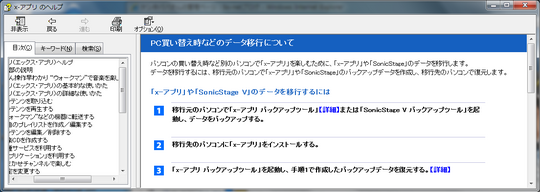
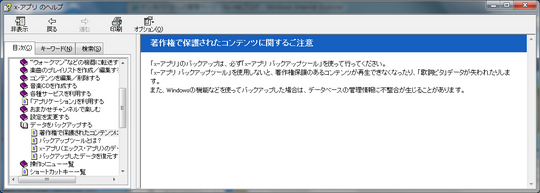
早速バックアップツール使ってみましたが、バックアップ後のファイル名がすべて適当な数字列に置き換わってしまうことが分かり、不便なので使わないことにしました。うちはネットで購入した楽曲はなく、CDからリッピングしたファイルしかなかったので、自己責任で音楽ファイルはそのまま移動させることにしました。
・Outlook2002からOutlook Expressへ移行
VAIO CのWindows Liveメールへ移行するには、まずVAIO HS上でOutlook Expressへ移行しておく必要がありました。特にママのOutlook2002のメールはあちこちにフォルダが点在していたので、それをまとめるだけでも結構大変でした。私とママの分のそれぞれのメッセージ・アドレス帳・アカウント設定を移行しました。
・VAIOお引越サポートは使えず
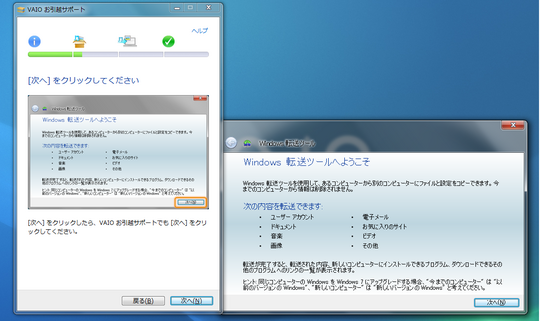
VAIO Cに入っていたこのツール(左)は、元々OSに用意されているWindows転送ツール(右)の使い方を指示してくれる(だけの?)もので、LANケーブル1本でVAIO同士を接続して引越が行えると謳っているものです。セキュリティソフトやファイヤーウォールを無効にして、VAIO HSとの通信を試してみましたが、6桁のWindows 転送ツールキーを入力するところまでは行くのですが、どうしても両方のPCが繋がらないようで、何度もやり直してかなり時間をロスすることに。
結局この日はこれで終わり、以降は翌日曜日に持ち越しです。
・Windows転送ツールはマルチユーザーでも対応
VAIOお引越サポートはLANケーブルでの転送しかサポートしてくれないので、結局これは使わずに、Windows転送ツールの外部ハードディスクを使った方法で引越をしました。
転送元PCのVAIO HSは私とママとケンタのマルチユーザー環境で使っていたため、それでも転送できるのか心配でしたが、まず先に転送先PCのVAIO Cに3人分のユーザーアカウントを用意しておけば可能でした。転送時にそれぞれ転送先のアカウントを自由に選択することができるので、必ずしもユーザー名を転送元PCと同じする必要はありません。これは便利でした。
・転送後はなぜかNumLkがデフォルトでONされる
これはよく原因がわからないのですが、転送したあとは起動の度に自動でNumLkがONするようになってしまいました。大変不便なので、Webで検索して調べ、regeditを使って修正しました。
その後は、無線LANの接続ツールや、プリンタドライバ、Excel他アプリケーションソフトをインストール・動作確認して、一通り完成です。事前にPCの引越について調べておいたつもりでしたが、思ったほどすんなりいかず、結局この週末は丸つぶれでした。慣れている人はもっと早くできるのだと思いますが。
・Quick Web Accessの設定について
後日、この設定も行いました。PC本体のWEBボタンを押すだけでブラウザのみが起動して手軽にWeb閲覧ができるこの機能ですが、無線LANに接続するためには、AOSSが使えないので、アクセスキーを入力する必要がありました。普段、AOSSでしか接続したことがなかったので、これまでキーを見たことがなく、どこにあるのか探すのに結構手間がかかりました。キーの文字列が長いので、事前に紙に印刷するか、別のPCで表示させておいて、それを見ながら入力することになります。
Q.使ってみてどうか?
2003年のVAIO HSとの比較なので当たり前とは思いますが、なんといっても起動やレスポンスが速くて快適です。ファンの動作音も抑えらていて、個人的にはほとんど気になりませんが、熱はそこそこ左のパームレストから伝わってきます。

キーボードバックライトが点灯すると、このようになります。これで真夜中でも入力作業ができそうです。
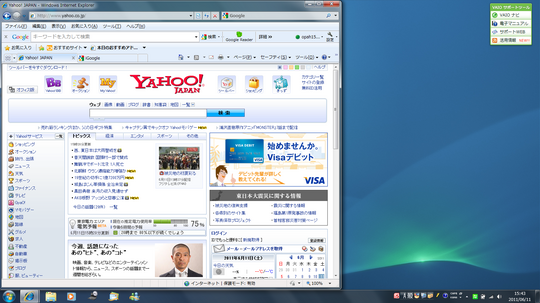
ディスプレイは1600x900をチョイスしましたが、表示領域が広くても文字が小さすぎることがなく、正解でした。ただ、うちは光沢タイプのディスプレイが初めてだったので、映り込みに少々慣れが必要だと思いますが、BDやビデオを観るのにはいいと思います。
BD-ROMドライブと付属の再生ソフトは、BDレコーダーBDZ-AT700で保存したBDメディアの再生もバッチリできました。ただ、私としては光学ドライブの動作音が少々気になるので、音声はヘッドホンで聴くことになると思います。元々ノートPCの内蔵スピーカーには期待できませんし。
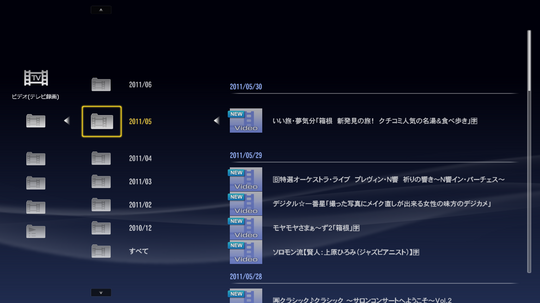
また、VAIO Media Plusで、クロスメディアバー(XMB)を操作して、BDレコーダーで録画した番組をルームリンク(DLNA)により再生できました。これは結構うれしいですね。
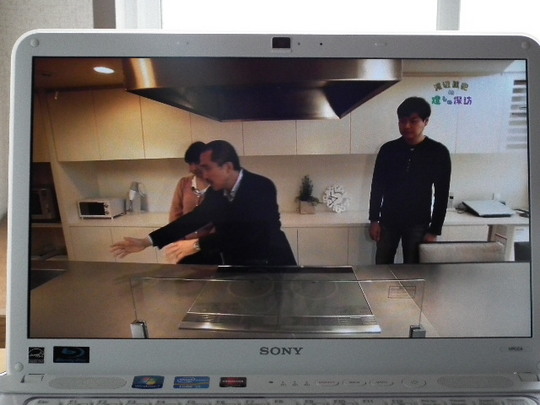
これでケンタにリビングのTVを独占されていても、ママや私がいつでもで好きな番組が見られるようになりました。便利な世の中になったものです。
またWindowsを起動しなくてもWebが閲覧できるQuick Web Accessはなかなか重宝します。WEBボタンを押してから20秒ちょっとで閲覧できました。但し、ブックマーク等の環境はユーザー別に設定できないので、複数人で使う場合はちょっと工夫が要りそうです。
と、いろいろ細かいことも書きましたが、全体的には価格の割に充実した性能と機能なので、ホームノートとしては十分満足のいくPCだと思います。ママもこれまでになく、PCによくさわるようになったと思います。
ところで、つい先日、VAIO Cの2011年夏モデルが発表になり、14型ワイドだと型番がVPCCA2になるようです。私の購入した春モデルVPCCA1からはほとんど変わってないようで、強いて挙げるとしたら、無線LANの最大受信速度が150Mbpsから300Mbpsに上がり、VAIO Media Plusがなくなった代わりにVAIOホームネットワークビデオプレーヤーになったぐらいですかね。ご参考まで。
関連記事
ソニー VAIO Cシリーズ 14型ワイド VPCCA1 【オーダー編】
関連URL
VAIO Media plus | VAIOでできること | 製品情報 | 個人向け | VAIOパーソナルコンピューター | ソニー
キーの色はそのままだとシルバーです。
オプション品のバックライトキーボード対応のキーボードウエアも付けました。白さが増します。
Excel2010とロジクールのマウスM125も別途購入しておきました。
PCとマウスはホワイトで統一し、個人的にはなかなかマッチしていると思います。
Q.準備でやったことは?
まず、VAIO Cの方は取説を読みながら、とりあえずLANは有線でつなぎ、
・Windowsの準備
・Windows Update
・VAIO Update
・製品登録
・リカバリーメディアの作成
までを行いました。結構のんびりやっていたら、これだけで夜を迎えてしまいました。
そしてこれまで使っていたVAIO HSからの引越ですが、これが予想外に大変でした。
・x-アプリのバックアップツールは使わなかった
ヘルプを見ると、x-アプリの音楽ファイル等は専用のバックアップツールを使って移動する必要があるとのことです。
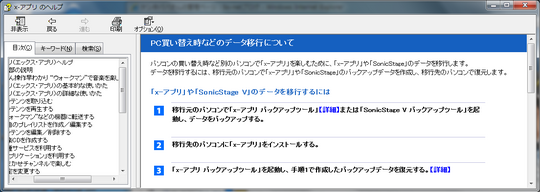
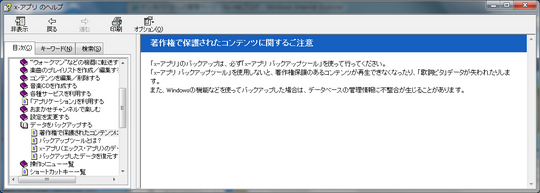
早速バックアップツール使ってみましたが、バックアップ後のファイル名がすべて適当な数字列に置き換わってしまうことが分かり、不便なので使わないことにしました。うちはネットで購入した楽曲はなく、CDからリッピングしたファイルしかなかったので、自己責任で音楽ファイルはそのまま移動させることにしました。
・Outlook2002からOutlook Expressへ移行
VAIO CのWindows Liveメールへ移行するには、まずVAIO HS上でOutlook Expressへ移行しておく必要がありました。特にママのOutlook2002のメールはあちこちにフォルダが点在していたので、それをまとめるだけでも結構大変でした。私とママの分のそれぞれのメッセージ・アドレス帳・アカウント設定を移行しました。
・VAIOお引越サポートは使えず
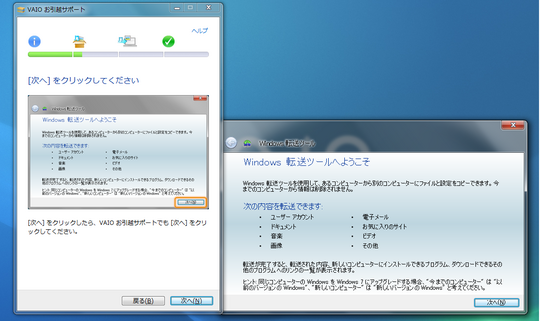
VAIO Cに入っていたこのツール(左)は、元々OSに用意されているWindows転送ツール(右)の使い方を指示してくれる(だけの?)もので、LANケーブル1本でVAIO同士を接続して引越が行えると謳っているものです。セキュリティソフトやファイヤーウォールを無効にして、VAIO HSとの通信を試してみましたが、6桁のWindows 転送ツールキーを入力するところまでは行くのですが、どうしても両方のPCが繋がらないようで、何度もやり直してかなり時間をロスすることに。
結局この日はこれで終わり、以降は翌日曜日に持ち越しです。
・Windows転送ツールはマルチユーザーでも対応
VAIOお引越サポートはLANケーブルでの転送しかサポートしてくれないので、結局これは使わずに、Windows転送ツールの外部ハードディスクを使った方法で引越をしました。
転送元PCのVAIO HSは私とママとケンタのマルチユーザー環境で使っていたため、それでも転送できるのか心配でしたが、まず先に転送先PCのVAIO Cに3人分のユーザーアカウントを用意しておけば可能でした。転送時にそれぞれ転送先のアカウントを自由に選択することができるので、必ずしもユーザー名を転送元PCと同じする必要はありません。これは便利でした。
・転送後はなぜかNumLkがデフォルトでONされる
これはよく原因がわからないのですが、転送したあとは起動の度に自動でNumLkがONするようになってしまいました。大変不便なので、Webで検索して調べ、regeditを使って修正しました。
その後は、無線LANの接続ツールや、プリンタドライバ、Excel他アプリケーションソフトをインストール・動作確認して、一通り完成です。事前にPCの引越について調べておいたつもりでしたが、思ったほどすんなりいかず、結局この週末は丸つぶれでした。慣れている人はもっと早くできるのだと思いますが。
・Quick Web Accessの設定について
後日、この設定も行いました。PC本体のWEBボタンを押すだけでブラウザのみが起動して手軽にWeb閲覧ができるこの機能ですが、無線LANに接続するためには、AOSSが使えないので、アクセスキーを入力する必要がありました。普段、AOSSでしか接続したことがなかったので、これまでキーを見たことがなく、どこにあるのか探すのに結構手間がかかりました。キーの文字列が長いので、事前に紙に印刷するか、別のPCで表示させておいて、それを見ながら入力することになります。
Q.使ってみてどうか?
2003年のVAIO HSとの比較なので当たり前とは思いますが、なんといっても起動やレスポンスが速くて快適です。ファンの動作音も抑えらていて、個人的にはほとんど気になりませんが、熱はそこそこ左のパームレストから伝わってきます。
キーボードバックライトが点灯すると、このようになります。これで真夜中でも入力作業ができそうです。
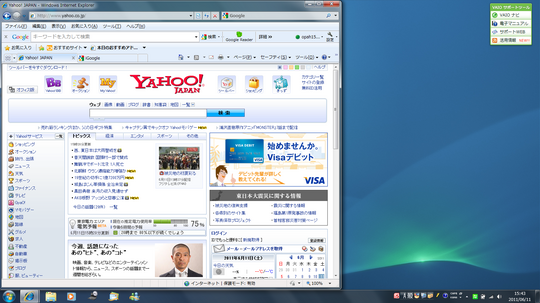
ディスプレイは1600x900をチョイスしましたが、表示領域が広くても文字が小さすぎることがなく、正解でした。ただ、うちは光沢タイプのディスプレイが初めてだったので、映り込みに少々慣れが必要だと思いますが、BDやビデオを観るのにはいいと思います。
BD-ROMドライブと付属の再生ソフトは、BDレコーダーBDZ-AT700で保存したBDメディアの再生もバッチリできました。ただ、私としては光学ドライブの動作音が少々気になるので、音声はヘッドホンで聴くことになると思います。元々ノートPCの内蔵スピーカーには期待できませんし。
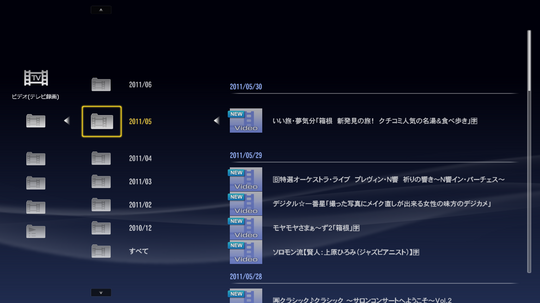
また、VAIO Media Plusで、クロスメディアバー(XMB)を操作して、BDレコーダーで録画した番組をルームリンク(DLNA)により再生できました。これは結構うれしいですね。
これでケンタにリビングのTVを独占されていても、ママや私がいつでもで好きな番組が見られるようになりました。便利な世の中になったものです。
またWindowsを起動しなくてもWebが閲覧できるQuick Web Accessはなかなか重宝します。WEBボタンを押してから20秒ちょっとで閲覧できました。但し、ブックマーク等の環境はユーザー別に設定できないので、複数人で使う場合はちょっと工夫が要りそうです。
と、いろいろ細かいことも書きましたが、全体的には価格の割に充実した性能と機能なので、ホームノートとしては十分満足のいくPCだと思います。ママもこれまでになく、PCによくさわるようになったと思います。
ところで、つい先日、VAIO Cの2011年夏モデルが発表になり、14型ワイドだと型番がVPCCA2になるようです。私の購入した春モデルVPCCA1からはほとんど変わってないようで、強いて挙げるとしたら、無線LANの最大受信速度が150Mbpsから300Mbpsに上がり、VAIO Media Plusがなくなった代わりにVAIOホームネットワークビデオプレーヤーになったぐらいですかね。ご参考まで。
関連記事
ソニー VAIO Cシリーズ 14型ワイド VPCCA1 【オーダー編】
関連URL
VAIO Media plus | VAIOでできること | 製品情報 | 個人向け | VAIOパーソナルコンピューター | ソニー



